(一)CorelDRAW 软件概述
CorelDRAW Graphics Suite 是加拿大Corel 公司的平面设计软件,该软件是Corel 公司出品的矢量图形制作工具软件,这个图形工具给设计师提供了矢量动画、页面设计、网站制作、位图编辑和网页动画等多种功能。
该软件包括两个绘图应用程序:一个用于矢量图及页面设计,一个用于图像编辑。这套绘图软件组合带给用户强大的交互式工具,使用户可创作出多种富于动感的特殊效果及点阵图像即时效果,在简单的操作中就可得到实现——而不会丢失当前的工作。通过CorelDRAW 全方位的设计及网页功能可以融合到用户现有的设计方案中,灵活性十足。
(二)CorelDRAW 软件功能详解
CorelDRAW的支持应用程序,除了CorelDRAW(矢量与版式)和CorelPHOTO-PAINT(图像与美工)两个主程序之外,还包括以下极具价值的应用程序和整合式服务:
(1)CorelPowerTRACE:强大的位图转矢量图程序。
(2)CorelCAPTURE:单键操作的抓取工具程序,抓取高质量的专业计算机画面影像和其他内容。
(3)BitstreamFontNavigator:这项字形管理员适用于Windows 操作系统,可让使用者管理、寻找、安装和预览字形。
(4)条形码精灵:产生符合各业界标准格式的条形码。
(5)输出中心描述文件制作程序:描述文件制作程序可协助用户进行专业打印。
(6)双面打印精灵:这个精灵有助于将打印双面文件的作业最佳化。
CorelDRAW 是基于矢量图的软件,它的功能可大致分为绘图与排版两大类。
该软件的特点包括:界面设计友好,操作精微细致;提供给设计者一整套绘图工具,包括圆形、矩形、多边形、方格、螺旋线,并配合塑形工具,对各种基本图形做出更多的变化,如圆角矩形、弧、扇形、星形等;提供了特殊笔刷(如压力笔、书写笔、喷洒器等),以便用户充分地利用电脑处理信息量大、随机控制能力高。
为便于设计,该软件提供了一整套图形精确定位和变形控制方案,这给商标、标志等需要准确尺寸的设计带来了极大的便利。
颜色是美术设计的视觉传达重点。该软件的实色填充提供了各种模式的调色方案以及专色的应用、渐变、位图、底纹填充,颜色变化与操作方式更是其他软件所不能及的;而且该软件的颜色匹配管理方案让显示、打印和印刷达到颜色的一致。
该软件的文字处理与图像的输出与输入构成了排版功能;文字处理是迄今为止所有软件中非常优秀的;它支持大部分图像格式的输入与输出;几乎与其他软件可畅行无阻地交换共享文件。所以,大部分用PC 机做美术设计的人都直接在CorelDRAW 中排版,然后分色输出。
该软件让使用者轻松地应对创意图形设计项目:市场领先的文件兼容性以及高质量的内容可帮助使用者将创意变为专业作品;从与众不同的徽标和标志到引人注目的营销材料以及令人赏心悦目的Web 图形,应有尽有。
(三)CorelDRAW 软件工作环境介绍
1.CorelDRAW 软件的操作界面
启动CorelDRAW 后出现的界面(图2-69),即CorelDRAW 的操作界面,包括标题栏、菜单栏、工具栏、属性栏、工具箱、色盘和标尺等。
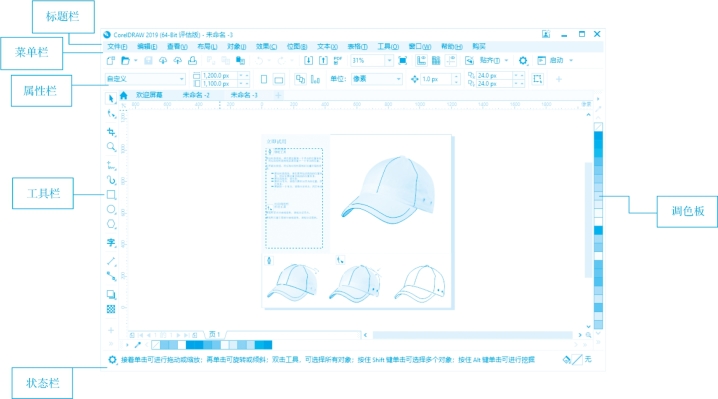
图2-69
(1)标题栏:显示应用程序的名称。
(2)菜单栏:使用菜单可以执行CotrlDRAW 的许多命令。
(3)工具栏:一些常用的工具。
(4)属性栏:根据选择物体的不同,会发生相应变化,可以对选择的物体做出一些修改(工具的选项)。
(5)工具箱:集中绘图中和修改图形绝大部分命令,单击图标右下角的“小三角”按钮,可以打开内嵌工具,并可以将其游离出来,成为独立的一个小工具栏。
(6)色盘:用于对物体进行填充颜色。
(7)标尺:用于定位光标、添加辅助线以帮助作图。
2.CorelDraw 页面操作
(1)改名。
①在要改名的页面标签上单击鼠标右键,选择“更名页面”选项,输入名称。
②选中要改名的页面,单击“版面”“更名页面”选项,输入名称。
(2)精确定位页面。
在“版面/到页”输入框中输入要转到的页码。
(3)删除页面。
①在要删除的页标签上单击鼠标右键。
②选中要删除的页面/版面,单击“删除页面”按钮。
(4)换切页面方向。
①在页面标签上单击鼠标右键,切换页面方向。
②单击“版面/切换页面方向”按钮。
注意:如果在页面外有图形,则此图形不属于任何一页,在该文件的任何一页中都会显示出来,只有将图形移动到页面内,才能打印出来,该图形则属于此页,在其他页面则显示不出来。
(5)为页面添加背景。
单击“工具”—“选项”—“文件”—“页”—“背景”选项,选择纯色或点阵图即可。
3.CorelDRAW 的基本工具
(1)矩形工具。
“矩形工具”用于来绘制矩形、正方形、圆角矩形。
操作方法:①选择“矩形工具”,在页面中拖动鼠标;②按Ctrl 键绘制矩形;③按Shift 键以起点为中心绘制。(www.daowen.com)
注意:双击“矩形工具”,产生一个与页面大小相同的矩形。
“矩形工具”的属性栏包括对象位置(x,y)、对象大小、缩放因素、旋转角度、镜像和矩形边角圆滑度。
(2)椭圆工具。
“椭圆工具”可以绘制出椭圆、圆、饼形和圆弧。
操作方法:①选择“圆形工具”,在页面中拖动鼠标,即可画出任意圆形;②按Ctrl键绘制正圆;③按Shift 键以起点为中心绘制。
注意:用鼠标长按椭圆工作,可选择“三点椭圆工具”(“三点椭圆工具”可以画出比较精确的椭圆或者圆)。
“椭圆工具”的属性栏包括对象位置(x,y)、对象大小、缩放因素、旋转角度以及椭圆形、饼形、弧形、饼形和弧形的起始角度。
(3)多边形工具。
多边形的子工具有多边形、星形、复杂星形、图纸、螺纹。
注意:图纸和表格工具的区别。图纸工具画出的是矩形组,打散后是矩形。表格工具画出的是网格,转为曲线后打散是线条。
(4)基本形状工具。
“基本形状工具”提供各种现成的常用基本形状(如箭头、标注形状、流程图等)。(5)文字工具。
“文字工具”用于输入文字,对文字格式进行设置,如字体、字号等。
(6)形状工具。
“形状工具”主要对已有的图形进行更复杂修改。“形状工具”包括“节点编辑工具”“粗糙笔刷工具”“变换工具”“涂抹工具”。
①节点编辑工具。“节点编辑工具”可以更改所有曲线对象的形状。曲线对象是指“手绘工具”“贝塞尔工具”“艺术笔工具”“螺旋工具”创建的所有绘图对象,以及那些由矩形多边形或文本对象转换而成的“曲线工具”对象。“节点编辑工具”对这些曲线对象形状的改变是通过对所有曲线对象的节点和线段编辑实现的。节点是指所有图像对象和线条对象的路径存在,可以通过它们的移动改变形状控制点。
②粗糙笔刷工具。“粗糙笔刷工具”只用于曲线对象,如直线、曲线、文本等。用户可以自己设置笔刷的大小、方向、角度等数值。
③变换工具。“变换工具”可以定位、移动和旋转对象,也可以改变对象形状。
④涂抹工具。“涂抹工具”类似Photoshop 软件中的“涂抹工具”但它只作用于曲线,沿着对象边缘拖动是指变形。(用得不多)
(7)裁剪工具。
“裁剪工具”包括“括裁切工具”“刻刀工具”“橡皮擦工具”“虚拟段删除工具”。
①裁切工具。针对一个图形对象,先选中要裁剪的对象,再用“裁切工具”拉一个矩形,这个矩形所包括的图形部分就是用户所要的,矩形以外的部分将被减掉,在矩形框中双击则确定操作。裁剪框的大小可以通过控制点调整大小。(如果复杂的裁剪可以结合排列菜单的造型命令来使用)
②刻刀工具。“刻刀工具”又叫作美工刀,可以将图形对象切分为一个或者多个,刻刀工具应用的所有对象将变为曲线工具。
③橡皮擦工具。可以擦除对象多余部分,如果在擦除的过程中影响了对象的路径,“擦除工具”会自动做出调整。所有使用了“擦除工具”的对象将转变为“曲线工具”。
④虚拟段删除工具。删除对象中不用的部分(把不想要的线段去掉)。
(8)缩放工具。
“缩放工具”在绘制对象时可以通过放大或缩小来观察对象【快捷键:F3 键(缩小),F2 键放大】。放大、缩小也可以使用鼠标的滚轮来实现。如果想放大或缩小某一部分可以把鼠标放在想要放大的地方滚动滚轮即可放大或缩小。
(9)手绘组合工具。
“手绘组合工具”是指使用鼠标在绘制页面上直接绘制直线或曲线的一种工具。“手绘组合工具”包括“手绘工具”“贝塞尔工具”“艺术笔工具”“钢笔工具”“折线工具”“三点曲线工具”“连接器工具”“度量工具”。
①手绘工具。使用“手绘工具”就像使用一支真正的铅笔,它可以根据用户操作鼠标的轨迹勾画出路径。使用“手绘工具”可以绘制直线或曲线。但因为不易控制利用率低。
②贝塞尔工具。“贝赛尔工具”是创建完美图形常用的工具之一。用户在使用“贝塞尔工具”的时候,先在绘制页面中单击确定路径的起始点,然后在要放置第二个点的位置单击并拖动,可看到节点的两侧控制点在移动,两个控制点以与节点相反的方向移动。控制点与节点之间的距离决定了绘制线段的高度和深度,控制点的角度则控制曲线的斜率,通过依次单击鼠标放置节点,使控制柄改变曲线的曲率。
③艺术笔工具:“艺术笔工具”包括预设、笔刷、喷罐、书法和压力等属性。
④钢笔工具:类似“贝塞尔工具”,它们的区别在于“贝塞尔工具”可控制性强,以节点为基础生成路径,适合绝大多数图形绘制;“钢笔工具”能画出曲线、直线,如果想画一段曲线,然后画直线,这样就要用“钢笔工具”了。“钢笔工具”在绘画中末点只能重合到起点,与非起点不能重合。
⑤折线工具。可以自由地绘制折线,比较适合有棱角的图。
⑥三点曲线工具。允许用户定义起始点、结束点和中心点来绘制曲线。
⑦连接器工具。绘制两个矩形,用户可以通过该对象在两个及多个图形对象之间建立一条交互式的连接线。这条连接线即使我们移动对象也会连接在两个图形之间,不会打断。
⑧度量工具。“度量工具”就像现实中的直尺,用于测量高度、宽度、倾斜度。操作方法:点击线的一端,再点另一端后,双击就会得到想要的尺寸。
(10)智能填充组合工具。
智能填充组合工具包括智能填充、智能绘图。
①智能填充。允许用户在两个对象重合的地方建立新的对象并填充颜色,在填充中它可以自动识别圆形、矩形、箭头、平行四边形等图形。
②智能绘图。用户可以通过手绘绘制闭合的图形,该工具会根据用户画的图自动识别,变得平滑。
(11)填充工具和交互式工具。
①填充工具。填充工具包括“单色填充工具”“渐变填充工具”“图形填充工具”“底纹填充工具”“postscript 填充”。
②交互式组合工具。“交互式组合工具”包括“交互式调和工具”“交互式阴影工具”“交互式封套工具”“交互式透明工具”。
(12)造型。
造型包括焊接、修剪、相交、简化、移除后面对象、移除前面对象。
(13)图框精确剪裁。
将一个图形放置于另外一个图形中,称为图形精确剪裁。
免责声明:以上内容源自网络,版权归原作者所有,如有侵犯您的原创版权请告知,我们将尽快删除相关内容。





